모바일 구글 킵 Google Keep 메모 체크 리스트 만들기 할 일 체크하기
모바일로 장을 볼 때나 일정을 정리할 때 보통 메모에 적어서 확인하기도 합니다.
할 일을 끝나고 나면 일을 마쳤다고 체크하거나 줄긋기하면 좋은데요
구글 킵 메모 앱을 사용하면 할 일에 체크해서 어떤 것을 마치고, 해야 할 일이
어떤 것이 있는지 쉽게 알 수 있습니다.
구글 플레이 스토어에 접속 후 검색에 "구글 킵"이라고 검색합니다.
검색되면 [Google Keep]을 설치해 주세요
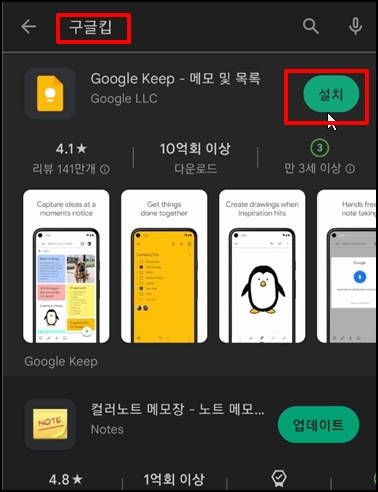
무엇이든 기록하는데 안내 화면이 나옵니다. [시작하기]를 눌러주세요

앱이 실행하면 좌측 하단에 체크 박스 모양의 [새 목록] 아이콘을 눌러주세요
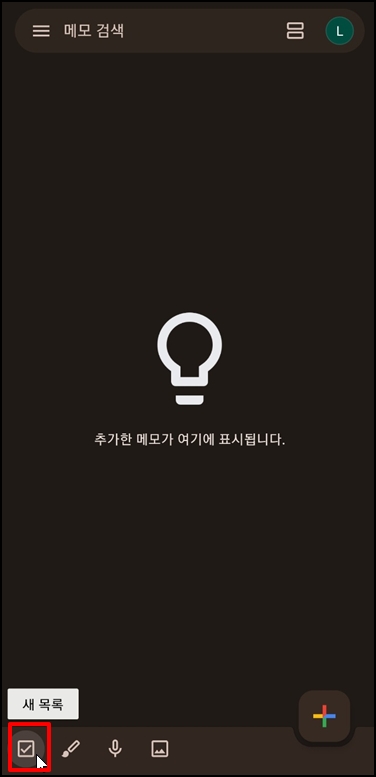
새 화면이 나오면 제목을 입력합니다.

필요한 항목을 입력해주세요 목록 추가 시[+ 목록 항목]를 눌러주시면 추가 됩니다.
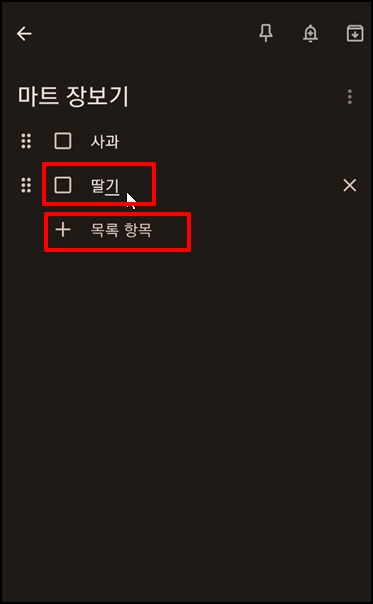
새 항목이 추가되면 항목을 입력해서 주시면 됩니다.
필요에 따라 우측 x 버튼을 눌러 삭제할 수 있습니다.
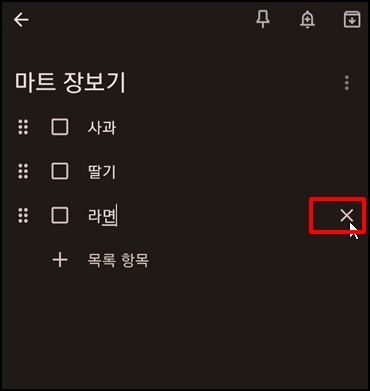
모두 입력하셨으면 상단 [뒤로 탐색] 화살표 버튼은 눌러주세요
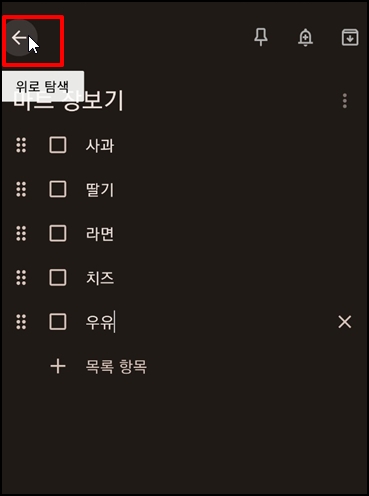
입력했던 항목이 저장되었습니다. 작은 섬네일로 보이네요
이제 할 일을 끝난 항목을 표시하기 위해 등록한 목록을 선택합니다.
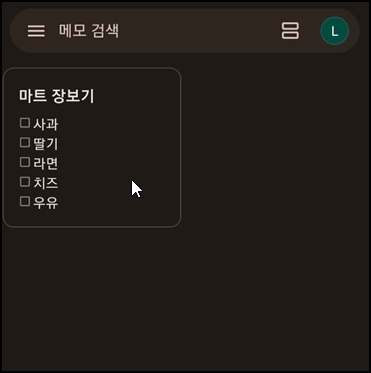
입력했던 항목이 보이는데요. 할 일을 추가하거나 우측 x 아이콘을 눌러 삭제할 수 있습니다.
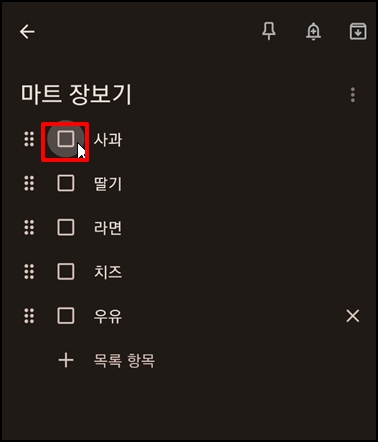
할 일이 끝난 항목을 체크해주세요
체크된 항목이 아래 선택된 항목으로 내려갑니다.
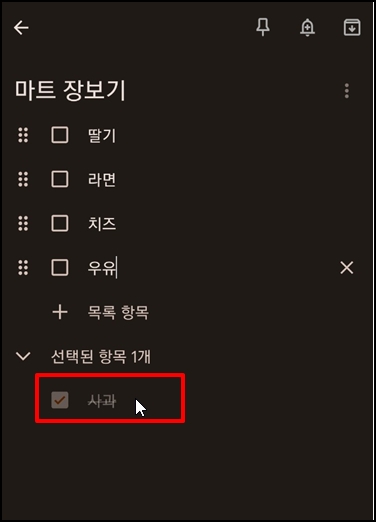
체크할 때마다 항목이 선택된 항목으로 내려가고 모두 체크를 하면
상단에 체크 목록에서 모두 제외됩니다.
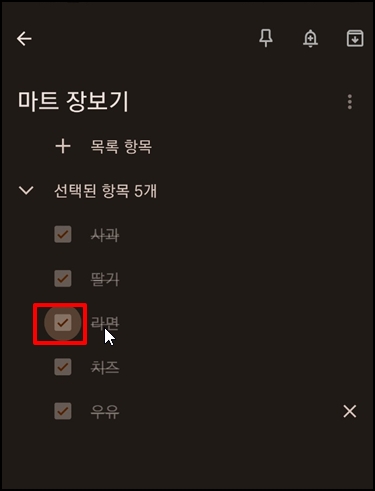
필요에 따라 선택된 항목에서 체크 해제하면 상단 목록으로 다시 이동하게 됩니다.
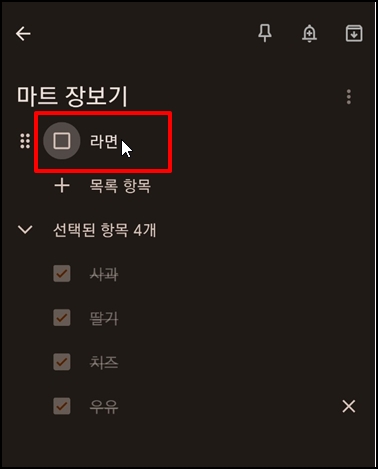
이전 화면으로 이동하면 섬네일이 보이고 선택된 항목이 몇 개인지 확인하실 수 있습니다.
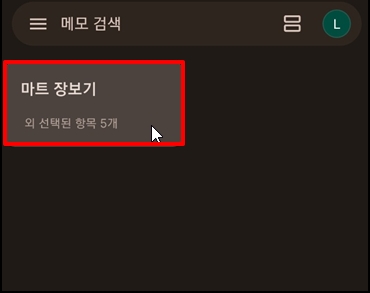
모바일 구글 킵 Google Keep 메모 체크 리스트 만들기 할일 체크하기를 알아보았습니다.